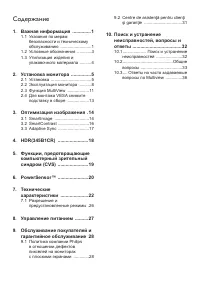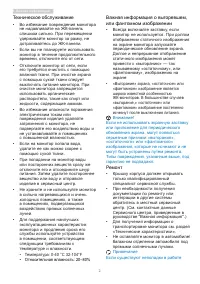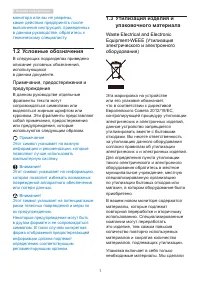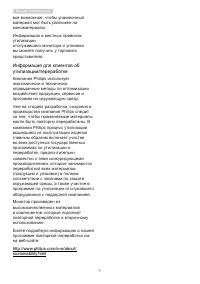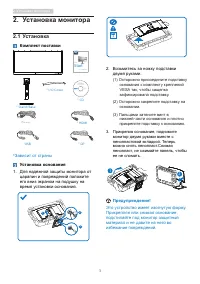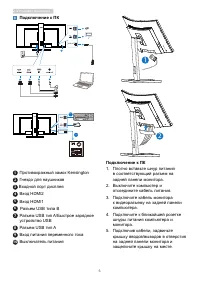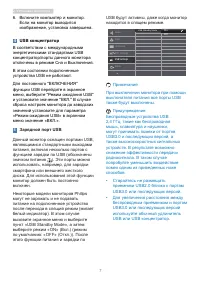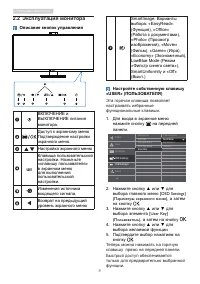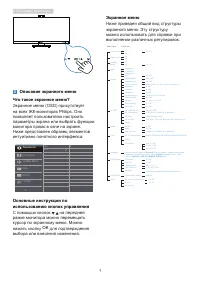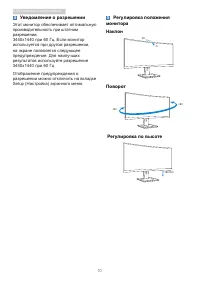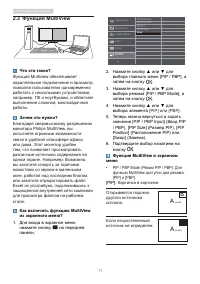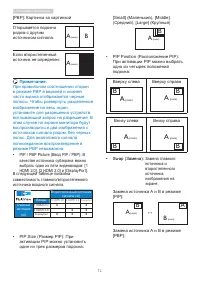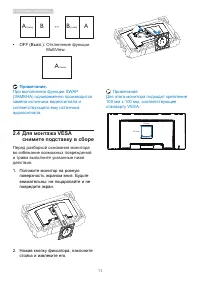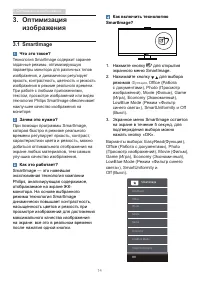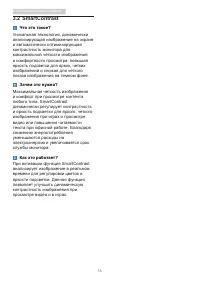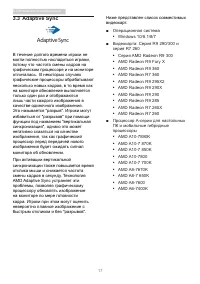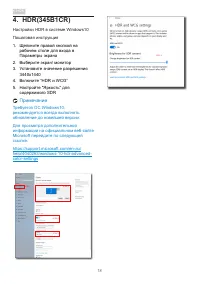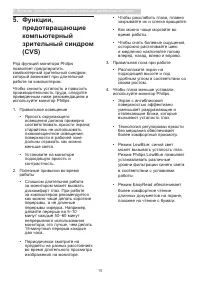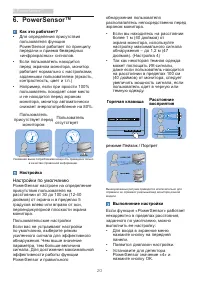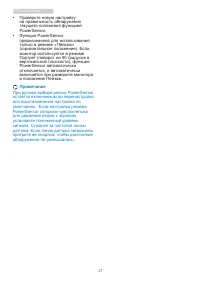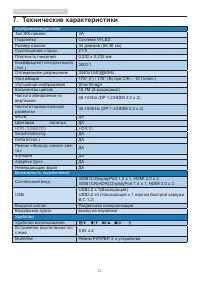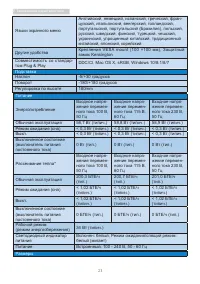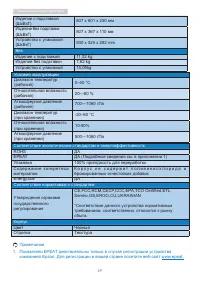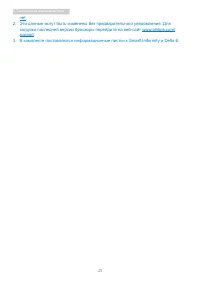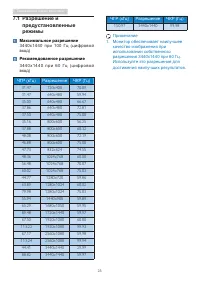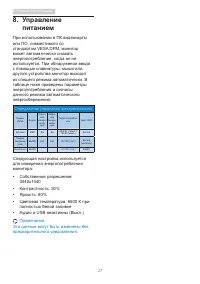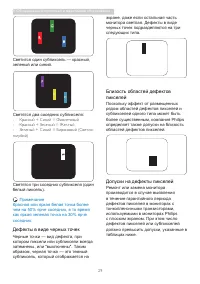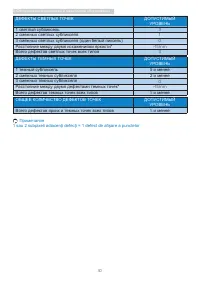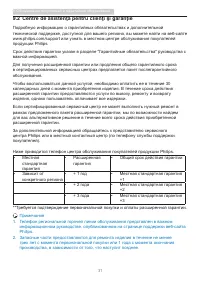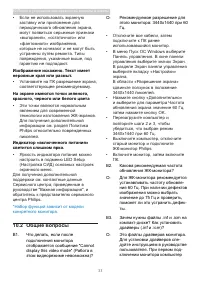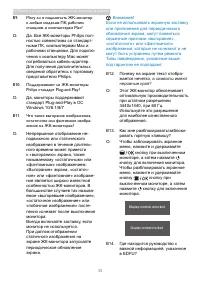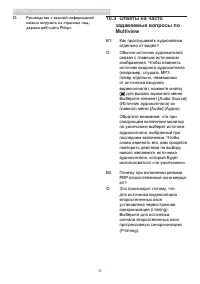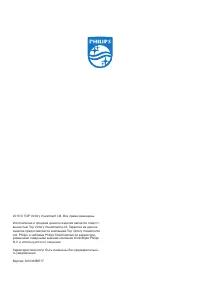Мониторы Philips 345B1C/00 - инструкция пользователя по применению, эксплуатации и установке на русском языке. Мы надеемся, она поможет вам решить возникшие у вас вопросы при эксплуатации техники.
Если остались вопросы, задайте их в комментариях после инструкции.
"Загружаем инструкцию", означает, что нужно подождать пока файл загрузится и можно будет его читать онлайн. Некоторые инструкции очень большие и время их появления зависит от вашей скорости интернета.
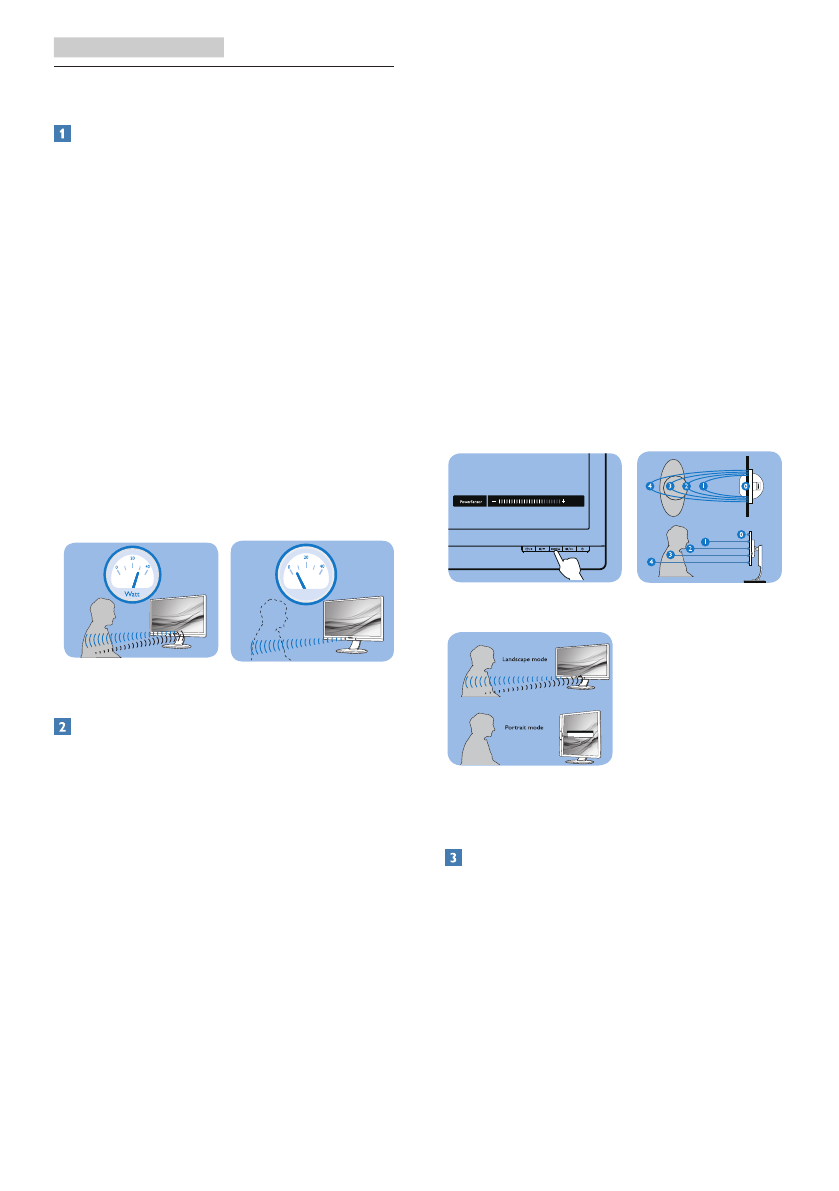
20
6. PowerSensor™
6.
PowerSensor™
Как это работает?
• Для определения присутствия
пользователя функция
PowerSensor работает по принципу
передачи и приема безвредных
«инфракрасных» сигналов.
• Если пользователь находится
перед экраном монитора, монитор
работает нормально с настройками,
заданными пользователем (яркость,
контрастность, цвет и т.п.)
• Например, если при яркости 100%
пользователь покидает свое место
и не находится перед экраном
монитора, монитор автоматически
снижает энергопотребление на 80%.
Пользователь
присутствует перед
монитором
Пользователь
отсутствует
t
t
a
W
Указанная выше потребляемая мощность приведена только
в качестве справочной информации.
Настройка
Настройки по умолчанию
PowerSensor настроен на определение
присутствия пользователя на
расстоянии от 30 до 100 см (12-40
дюймов) от экрана и в пределах 5
градусов влево или вправо от оси,
перпендикулярной плоскости экрана
монитора.
Пользовательские настройки
Если вас не устраивают настройки
по умолчанию, выберите режим
усиленного сигнала для эффективного
обнаружения. Чем выше значение
параметра, тем больше величина
сигнала. Для достижения максимальной
эффективности работы функции
PowerSensor и правильного
обнаружения пользователя
располагайтесь непосредственно перед
экраном монитора.
• Если вы находитесь на расстоянии
более 1 м (40 дюймов) от
экрана монитора, используйте
настройку максимального сигнала
обнаружения – до 1,2 м (47
дюймов). (Настройка 4)
• Так как некоторая темная одежда
может поглощать ИК-сигналы,
даже если пользователь находится
на расстоянии в пределах 100 см
(40 дюймов) от монитора, следует
увеличить мощность сигнала, если
пользователь одет в черную или
темную одежду.
Горячая клавиша Расстояние
восприятия
3
режиме Пейзаж / Портрет
ATTENTION
PowerSensor off
ATTENTION
PowerSensor off
Вышеуказанные рисунки приводятся исключительно для
справки и не отражают реальный вид монитора данной
модели.
Выполнение настройки
Если функция «PowerSensor» работает
некорректно в пределах расстояния,
заданного по умолчанию, можно
выполнить ее настройку:
• Для входа в экранное меню
нажмите кнопку на передней
панели.
• Появится диапазон настройки.
• Установите для детектора
PowerSensor значение «4» и
нажмите кнопку OK.
Содержание
- 2 Содержание
- 3 Важная информация; Указания по мерам; Эксплуатация
- 5 Условные обозначения; Примечания, предостережения и; Утилизация изделия и; Waste Electrical and Electronic
- 7 Установка монитора; Установка; Комплект поставки; Start; Установка основания; Для надежной защиты монитора от; основания к комплекту креплений
- 8 Подключение к ПК
- 9 USB концентратор
- 10 Эксплуатация монитора; Описание кнопок управления; OSD Settings
- 11 Описание экранного меню; ОК; Экранное меню
- 12 Оптимизация изображения; Уведомление о разрешении
- 13 Функция MultiView; Как включить функцию MultiView
- 15 Отключение функции; Для монтажа VESA; Перед разборкой основания монитора
- 16 Оптимизация; SmartImage; Как включить технологию
- 18 SmartContrast
- 19 Adaptive Sync; Операционная система
- 20 Примечание; Требуется ОС Windows10
- 21 Функции, предотвращающие компьютерный зрительный синдром; предотвращающие
- 22 PowerSensorTM; Настройка; Настройки по умолчанию; Горячая клавиша Расстояние; режиме Пейзаж / Портрет; Выполнение настройки
- 24 Технические характеристики; Возможность подключения
- 25 Подставка
- 26 Вес
- 27 net
- 28 Разрешение и; Максимальное разрешение; Разрешение
- 29 Управление питанием; Управление; Определение управления электропитанием
- 30 Обслуживание покупателей и гарантийное обслуживание; Обслуживание; Политика компании Philips; субпиксели; Пиксели и субпиксели
- 31 Дефекты в виде черных точек
- 33 Centre de asistenţă pentru clienţi şi garanţie
- 34 Поиск и устранение неисправностей, вопросы и ответы; Поиск и устранение; Распространенные неполадки
- 35 0 Поиск и устранение неисправностей, вопросы и ответы; *Набор функций зависит от модели; Общие вопросы
- 36 Можно ли менять настройки цвета
- 37 Могу ли я подключать ЖК-монитор
- 38 Руководство с важной информацией; Ответы на часто